ASUS DSL-N13
- Балл: Вне конкурса
- Цена: 7000 р.
Технические характеристики
- Интерфейсы: 1x WAN-ADSL (RJ-11), 4x LAN (RJ-45) 10/100 Мбит/сек
- Стандарты ADSL: ANSI T1.413 v.2, G.992.1 (G.dmt), G.992.2 (G.lite),
G.994.1 (G.hs), G.992.3 (ADSL2), G.992.4, G.992.5 (ADSL2+) - Беспроводная точка доступа Wi-Fi: IEEE 802.11 b/g, IEEE 802.11n Draft
2.0, Wireless Distribution System (WDS) - Шифрование: WEP (64/128 бит), WPA-Enterprise, WPA-Personal,
WPA2-Personal, WPA2- Enterprise, WPA-Personal-Auto, WPA- Enterprise-Auto (TKIP/AES/TKIP+AES) - Функции роутера: NAT/NAPT, DHCP, DDNS, Static Routing, Port Mapping,
Bandwidth Management - Функции безопасности: SPI, IP Filter, Parental Control, Access Control,
защита от DoS - Дополнительно: 2x USB 2.0, FTP- и Print-сервер
+: ASUS DSL-N13 резко выделяется среди своих собратьев наличием
сразу трех антенн, поскольку в данном случаем мы имеем дело с технологией Draft
N. Не удивительно, что модель занимает первую позицию в тестах на скорость
Wi-Fi-доступа. Из-за значительно более высокой по сравнению с остальными
участниками теста цены, эту модель мы рассматриваем вне конкурса. Девайс
довольно новый, так что к нему регулярно выпускаются свежие прошивки. Последней
на момент тестирования являлась версия 1.1.4.5А, вышедшая 31 декабря. Так как в
качестве основы используется ОС Linux, исходный код прошивки открыт для всех
желающих. Web-интерфейс роутера имеет удобно структурированное меню, что
упрощает процесс настройки. Благодаря поддержке функции EZ Setup
конфигурирование устройства может быть выполнено с помощью специальной утилиты,
находящейся на прилагаемом CD. Кроме стандартных функций безопасности, вроде SPI
и фильтров IP, имеется Parental Control, позволяющий разрешить доступ в Интернет
для заданных MAC-адресов только в определенные часы и дни недели. Из
дополнительных возможностей имеются два порта USB 2.0, которые могут
использоваться не только для принтеров, но и для организации локального
FTP-сервера – достаточно просто подключить туда флешку.
-: К сожалению, при передаче данных по ADSL в полном дуплексе ASUS
DSL-N13 показал совсем не впечатляющие результаты, хотя при однонаправленной
передаче все хорошо. Ну и высокая цена привлекательности также не добавляет.
Cell Monitor
Пока работает только в консоли (ROS 6.44.3).
Данная функция позволяет определить в эфире, какие есть ещё базовые станции/секторы (БС) оператора, SIM карта которого стоит в модеме.
Если БС к которой вы сейчас подключились, очень загружена и низакая скорость Интернет’а, можно настроится на соседнюю, возможно она менее нагружена.
/interface lte cell-monitor lte1
PHY-CELLID BAND EARFCN RSRP RSRQ RSSI
10 B7 2850 -114dBm -8dB
10 B7 3048 -119dBm -10.5dB
13 B7 2850 -128dBm -19.5dB
13 B7 3048 -125dBm -18dB
247 B3 1602 -117dBm -18.5dB
254 B20 6350 -118dBm -15dB
433 B3 1602 -115dBm -15.5dB
Мы видим и частоты и уровни сигнала БС.
Keenetic DSL
Разработка компании Zyxel, которая специализируется на производстве подобного оборудования. Очень надежная модель, которая хоть и стоит дороже аналогов, но прослужит Вам много лет без нареканий.
- Модем позволяет одновременно выходить в сеть неограниченному количеству пользователей по Wifi;
- Доступно два порта USB для подключения сетевого хранилища или принт-сервера. Примечательно, что доступ к этим устройствам можно получить удаленно, через FTP;
- Есть встроенный БитТоррент, который снижает нагрузку на ПК при раздаче файлов через торрент;
- Качественная стабилизация канала для плохих линий;
- Поддержка 3G и 4G модемного подключения;
- Максимальная пропускная способность – 300 Mbit в секунду.
Этот АДСЛ модем с WiFi, цена которого является оптимальной и соответствует качеству сетевого устройства.
Для осуществления мечты заказал необычный вид роутера
Это Tenda W15E (2255 руб. на AliExpress)- один из самых доступных роутеров с поддержкой функции Multi-WAN (в ней вся суть). Никита Горяинов пользуется роутерами этой фирмы много лет после того, как вынужденно отказался от AirPort из-за потери интереса Apple в этом направлении, и неоднократно хвалил их в переписке. Так что с брендом уже был знаком, хоть и не лично.
Не удивлён, что Tenda W15E выглядит максимально просто, если не уныло. Габариты составляют 220 х 135 х 30 мм
Лично никогда не обращал внимание на внешний вид роутеров. Всё равно они стоят вдалеке от посторонних глаз
С одной стороны, пресный дизайн позволил сделать роутер дешевле. С другой, его стыдно разместить на видном месте в квартире. Все разъемы и порты подключения расположены на переднем торце устройства, что не всегда удобно и уж точно не красиво. Сюда подключаются как сетевые кабели, так и адаптер питания.
На боковых и заднем торце расположены четыре поворотные антенны.
Больше обсуждать нечего, это просто «коробка». Вся её суть в поддержке Multi-WAN.
Как подключить ADSL модем к wifi роутеру?
Рассмотрим две возможные схемы настройки ADSL модема и роутера с использованием интернета, поступающего по технологии ADSL. Когда от вас ушел работник провайдера, подключивший интернет, схема выглядит так:
- Телефонный кабель подключен к сплиттеру (тройник, раздваивающий вилку для телефонного кабеля).
- От него один телефонный провод идет на сам городской телефон, а другой к ADSL модему.
- А от модема уже сетевой кабель подключается к разъему в компьютере.
Первый способ раздать такой интернет через wifi — сделать одно дополнительное звено в виде обычного wifi роутера. Мы его просто соединяем с ADSL модемом и компьютером сетевым кабелем (от модема — к порту WAN, от ПК — к LAN), и получается вот такая схема:
Для создания данной структуры мы можем использовать два способа:
- Чтобы модем работал в режиме моста (bridge), а роутер — маршрутизатора (Router, RT) или точки доступа (Access Point, AP). В такой конфигурации все настройки подключения к интернету производятся не в ADSL модеме, а на компьютере или в нашем случае в роутере.
- Другой — когда наоборот, модем настроен на соединение с провайдером, а роутер просто продлевает этот сигнал.
Настройка ADSL модема
Второй вариант совсем простой. Вы ничего не трогаете в настройках, которые уже сделал сотрудник вашего провайдера при подключении, а просто настраиваете роутер на получение динамического IP адреса и активируете функцию динамической раздачи адресов по сети DHCP.
Первый немного сложнее, поэтому давайте разберемся, как его осуществить на примере самой распространенной бюджетной модели ADSL модема D-Link. Прежде всего вставьте телефонный кабель (с маленьким коннектором RJ-11) в соответствующий ADSL разъем модема
а в разъем LAN — патчкорд, которым соединяем его с ПК.
Сама настройка adsl находится на компьютере. Зайдем в Windows 7 «Пуск > Панель управления > Сеть и Интернет > Центр управления сетями > Изменение параметров адаптера». Находим тут «Подключение по локальной сети», кликаем правой кнопкой и выбираем «Свойства > Протокол TCP/IPv4» и устанавливаем получение всех настроек на автомат.
После этого заходим в браузере по адресу http://192.168.0.1 — это сетевой адрес в админку модема D-Link. Вводим пару логин-пароль admin-admin.
В меню заходим в раздел «Quick Setup», убираем галочку с «DSL Auto Connect» и прописываем значения для VPI и VCI — они должны быть указаны в вашем договоре на подключение услуг или узнайте у своего провайдера. В пункте «PORT» оставляем «0».
После этого жмем кнопку «Next» и ставим флажок на значении «Bridging», то есть переводим модем в режим моста.
Далее Ставим флажок на «Enable Bridge Service» и задаем название для нашего моста. После чего на следующей странице прописываем IP адрес и маску нашего модема, то есть 192.168.0.1 и маска стандартная 255.255.255.0.
Опять жмем «Некст», смотрим все окончательные настройки и жмем кнопку «Save/Reboot» для того, чтобы применить все изменения. Модем перезагрузится. Также перезагружаем и компьютер для того, чтобы он получил новый сетевой IP.
Ваше мнение — WiFi вреден?
Да 22.76%
Нет 77.24%
Проголосовало: 40207
Подключение wifi роутера
Переходим к роутеру. Прежде всего вытаскиваем патчкорд из ПК, соединяем его с роутером, а роутер в свою очередь, соединяем таким же патчкордом (кабелем RJ-45) — с модемом через разъем WAN, а с компьютером через LAN. Если вы работаете с роутерами Asus, то выглядеть это будет как на скринах ниже. Заходим в раздел меню «WAN» и в качестве соединения из выпадающего списка выбираем PPPoE. Далее вводим все данные, которые предоставил провайдер (логин, пароль, возможно что-то еще). И применяем все эти настройки.
Все, после этого ваш роутер через посредничество ADSL модема должен начать трансляцию интернета.
Что такое ADSL2 и ADSL2 + и для чего нужны эти Интернет-соединения?
Эти две технологии ADSL2 и ADSL26 были разработаны в первую очередь для улучшить скорость ADSL интернета , поэтому эти две системы могут предложить скорость нисходящего соединения до 8 и 24 Мбит / с , пока 1 и 2 Мбит / с в восходящем направлении . Хотя в целом скорость загрузки обычно ограничена.
Таким образом, основная цель этих двух систем — иметь возможность воспользоваться преимуществами всей инфраструктуры ADSL , который будет работать. В этом случае, специальное устройство просто должно быть установлен в стандарте, это позволяет предлагать ту же услугу более простым способом больше пользователей .
В случае, если у клиента есть роутер высокого класса и последнего поколения, ему не понадобится какое-либо другое устройство для выполнения этого установка. Поскольку, как правило, эти устройства настроены на прием загрузить эти две технологии . В случае АДСЛ2, часто предлагается арендовать систему IP телевидения , вот как он отвечает за назначение пропускная способность доступный для различные виды цифровых услуг .
О чем речь
В чем состоит задача роутера? В нашем случае – организовать шлюз в Интернет
для устройств, входящих в домашнюю сеть. Собственно объединение их в эту самую
сеть осуществляется тоже роутером. А благодаря наличию Wi-Fi подключиться к ней
можно не только с компьютеров, но и, например, с КПК или смартфона. Подавляющее
большинство протестированных девайсов использует привычный стандарт IEEE
802.11g, обеспечивающий скорость соединения до 54 Мбит/сек. Не стоит, однако,
забывать, что это канальная скорость, и для передачи пользовательских данных
будет доступна лишь ее часть, к тому же она снижается при увеличении расстояния,
наличии препятствий на пути сигнала и помех в эфире. Но одна из присутствующих в
тесте моделей использует так называемую технологию Draft N – это «черновая»
версия пока еще не принятого стандарта IEEE 802.11n. Основные нововведения:
использование нескольких передатчиков и приемников в одном устройстве (MIMO –
Multiple Input Multiple Output) и увеличение максимальной ширины канала ровно в
два раза по сравнению с предыдущим стандартом, то есть до 40 МГц. Все это
способствует повышению скорости и увеличению зоны покрытия. Разумеется, для
подключения к роутеру можно воспользоваться и традиционной витой парой – все
рассмотренные модели имеют четырехпортовый свитч.
Выход в Интернет осуществляется через WAN (Wide Area Network) интерфейс
роутера, который в случае с ADSL физически представляет собой обычный телефонный
разъем RJ11. Актуальным на сегодняшний день являетсястандарт ADSL 2+,
обеспечивающий максимальную скорость соединения 24/3.5 Мбит/сек. Как видно,
скорость передачи данных от абонента к провайдеру значительно ниже, собственно,
поэтому технология и называется Asymmetric DSL.
При установке соединения роутер получает от провайдера IP-адрес (либо он
прописывается статически), и этот один внешний адрес используется всеми
остальными устройствами, входящими в нашу сеть – функция, которая обеспечивает
такую возможность, называется NAT (Network Address Translation). Помимо прочего,
это увеличивает безопасность – во внешней сети известен только IP роутера, и
внутренняя сеть остается недоступна для вторжения.
Помимо основной функции, то есть непосредственно маршрутизации, нам
предлагаются те или иные дополнительные возможности: Firewall, фильтрация
контента, приоритизация трафика, IP-телефония и прочее.
Добавим что, как правило, в основной настройке подобных комбайнов на деле нет
ничего сложного. Для конфигурирования ADSL-соединения в некоторых случаях даже
не придется заходить в web-интерфейс, главное – знать данные, полученные от
провайдера, а настройка производится через прилагаемое ПО. Все, что нужно
настроить в Wi-Fi, – это параметры безопасности, что не представляет особых
трудностей, а некоторые модели и вовсе упрощают этот процесс до предела.
Настройка ADSL роутера Asus
Выглядит он так же, как обычный маршрутизатор, только с гнездом для вставки телефонного кабеля. Zyxel, TP-Link, D-Link, Acorp — любой бренд сетевого оборудования имеет в своем модельном ряду такое устройство. В качестве примера предлагаю для начала ознакомиться с моделью Asus DSL N-12U.
Все настройки на подсоединение будут выполняться уже в админке самого роутера. Сначала нужно подключить в ADSL модем-роутер телефоннный кабель, а патчкорд Ethernet — к компьютеру. Заходим по адресу — вы уже 100 раз знаете, какому, — вводим всем известные логин и пароль, если вы их все еще не сменили (кстати, если вы их забыли, можете посмотреть на днище маршрутизатора).
Попадаем на страницу настроек, выбираем ручную настройку, выбираем провайдера из списка, настройки для которого уже вшиты в устройство. Если его нет, то выбираем «Not in list». ТАкже здесь нужно будет заполнить все параметры для VPI, VCI, Протокола и Режима инкапсуляции,
а также на следующем шаге свой логин и пароль для доступа. Все это узнается у провайдера или из договора.
Это были настройки модемной части. А теперь идем в роутерную, задаем идентификатор сети и ключи шифрования.
Как работает роутер с DSL-модемом?
Роутер с DSL-модемом сочетает функции DSL-модема и роутера, благодаря чему возможно несколько типов подключения.
1. DSL-подключение
Как правило, роутер с DSL-модемом использует телефонную линию в качестве средства подключения к интернет-провайдеру и обеспечивает интернет-подключение для других устройств через проводное или беспроводное подключение. Также он позволяет использовать одновременно и телефонную связь, и интернет — для этого нужен DSL-фильтр, позволяющий подключить роутер с модемом и телефон к порту DSL.
2. Подключение по кабелю/оптоволокну
К порту WAN роутеров с DSL-модемом также можно подключить кабельный или оптоволоконный модем. В таком сценарии роутер с модемом выступает исключительно в качестве беспроводного роутера, поэтому нужен ещё один модем для подключения к интернет-провайдеру и создания интернет-подключения для других устройств.
3. Подключение через USB-модем 3G/4G
Некоторые роутеры с DSL-модемом и портом USB также поддерживают подключение USB‑модемов 3G/4G, которые обеспечивают повсеместный доступ в интернет и могут выполнять роль основного подключения в поездках и роль резервного подключения в случае неполадок с основным подключением провайдера.
Проверка и ремонт телефонной (выделенной) линии
Прежде всего запомните — Всё что идёт до дома (квартиры) — это зона ответственности провайдера. А вот уже проводка по дому или квартире — за это уже отвечаете Вы. Тут, конечно, тоже есть свои нюансы. Например, если магистральный кабель старый, то шансов на его замену практически нет. На моей памяти случаи замены кабеля можно пересчитать по пальцам. В основном делается только ремонт, замена кабельных муфт и т.п.
Непросто дело обстоит и последним участком от распределительной коробки до Вас.
Если Вы живёте в частном доме с воздушным вводом кабеля, то как я уже сказал выше, добиться от монтёра замены полевика иногда может быть ой как не просто. Да и сам полевик (кабель П-274, П-274М и П-279) в последнее время не отличается хорошим качеством. Поэтому, любыми судьбами добивайтесь замены на новый кабель — ТЦППт, ещё иногда называемый «цифровым»:

С его помощью мы смогли однажды подключить абонента на расстоянии 5 километров от станции и при этом обеспечить ему скорость около 6 Мб/сек. Для такой длины это просто идеальная скорость.
В многоэтажном доме, от от коробки КРТ до розетки в квартире обычно кидается так называемая «Лапша» — кабель ТРП, ТРВ и т.п. Я её вообще не люблю — плохой, ненадёжный и ломкий кабель. Лучше купите сами двухпарную витую пару UTP-2x2xo.5. Во-первых — это более надёжный кабель. Во-вторых, в нём будет вторая, резервная пара. И в третьих — её можно будет обжать в телефонный коннектор RJ11 и воткнуть в ADSL-сплиттер. Этим Вы исключите ещё одно слабое звено — телефонную розетку.
Если розетка уже стоит, но старого образца с переходником под «евро»-разъём RJ11 — лучше замените её на новую:

Переходники обычно очень низкого качества, часто выходят из строя. Да и сами розетки через 10-15 лет работы начинают портачить из-за грязных и окисленных контактах.
По квартире проводка должна быть целой и без скруток. Чем больше было повреждений и скрученных соединений, тем хуже будет качество линии и ниже скорость передачи данных ADSL линии. Если провод старый, да ещё на нём пара-тройка скруток — лучше замените на новый. Для этого витая пара тоже отлично подходит.

Как вариант, можно использовать 2-х парный КПСВ (однопарный не советую — хлипковат на мой взгляд).
Запомните, только хорошая линия с хорошим, целым кабелем может обеспечить отличную скорость Интернета ADSL и наилучшее качество высокоскоростного канала связи.
P.S.
Если Вы до сих пор пользуетесь USB ADSL-модемом вроде такого или похожего:

То лучше потратьте немного денег и купите нормальный роутер с модулем Wi-Fi:

Поверьте — оно того стоит. USB-модемы используют эмуляцию сетевого соединения Ethernet. Эти устройства ультра-эконом класса и нормальную скорость АДСЛ Интернета в принципе не обеспечивают. А уж сколько проблем с драйверами под Windows 8 и 8.1. Да и с помощью роутера Вы сможете раздавать WiFi и, при необходимости, подключить цифровое телевидение.
Обзор популярных АДСЛ роутеров
- DSL. Данная модель обеспечивает адсл сети беспроводным . Прибор оснащен модулем вай-фай. Скорость беспроводного подключения до трехсот Мбит/сек. Аппарат имеет два юсб-порта, рассчитан на поддержку технологии MIMO. Управлять можно при помощи мобильного приложения.
- Netgear DGN2200. Маршрутизатор, предназначенный для организации Wi-Fi сети с использованием АДСЛ технологии. Скорость передачи данных через кабель составляет 24 Мбит/сек. Если использовать беспроводное подключение, скорость может достигать 300 Мбит/сек. Простая настройка и доступная стоимость делают данный аппарат популярным на рынке сетевого оборудования.
- D Link DSL-2650U/RA. Маршрутизатор функционирует с сетями ADSL и дает возможность пользоваться беспроводным соединением. Модель оснащается USB-портом, чтобы можно было подключить накопители. Скорость передачи данных по вай-фай составляет максимум 150 Мбит/сек.
- TP-Link TD-W8951ND. Универсальный прибор, дает возможность настроить беспроводное соединение с помощью телефонных линий DSL. Настройки простые и доступные.
- Асус DSL router — N14U. Это универсальный роутер DSL, совмещающий в себе функции модема и роутера. Аппарат поддерживает технологию MIMO. Скорость передачи данных по вай-фай – 300 Мбит/сек. Оснащен специальной функцией контроля стабильности ADSL подключения.
- Wireless n150 ADSL2 modem router. Оснащен четырьмя LAN портами, имеет внешнюю антенну.
Несмотря на растущую популярность других способов подключения интернета, технология ADSL все еще используется абонентами, поэтому и роутеры, поддерживающие данную технологию, остаются востребованными.
Равномерное распределение скорости между несколькими устройствами

Третьим вариантом применения Multi-WAN роутера с возможностью подключения нескольких провайдеров является резервирование канала для самых “прожорливых” потребителей. Не всем нужно объединять пару 100-мегабитных подключений для большей скорости, а вот выделить один или два приоритетных гаджета не будет лишним.
При подключении к сети такое приоритетное устройство будет полностью забирать на себя канал одного из провайдеров, а остальные при этом начнут работать через канал второго и\или третьего поставщика услуг.
В роутере Tenda для этого нужно переключить параметр Режим управления на Руководство и задать лимиты для разных гаджетов.
Приоритетным устройством нужно оставить показатель без ограничений, а остальным гаджетам указать максимальную скорость примерно в 50-60% от доступной на самом медленном провайдере. Так после подключения компьютера, смартфона или приставки без установленного лимита, гаджет заберет на себя одно подключение, а лимитированные начнут делить оставшиеся каналы.
Это будет полезно, например, при просмотре видео через IPTV или стриминговые сервисы в высоком разрешении. ТВ-приставка или умный телевизор при этом получат полный канал в свое распоряжение и не будут делить его с другими потребителями. Гаджеты все это время будут оставаться в рамках одной домашней Wi-Fi сети без каких-либо проблем и ограничений.
 Доступен как общий мониторинг трафика, так и отдельный график по каждому подключению
Доступен как общий мониторинг трафика, так и отдельный график по каждому подключению
Такая фишка пригодится стримерам, геймерам для сетевых сражений или просто работающим на удаленке пользователям. Вы просто указываете свой компьютер в качестве приоритетного и при выходе в сеть резервируете за собой один из доступных каналов подключения. Остальные гаджеты динамически распределят между собой скорость оставшегося канала.
Раньше при наличии двух провайдеров и пары роутеров в квартире я подключал к одному из них ТВ-приставку на время просмотра онлайн-ТВ в 4K или рабочий компьютер, а остальные гаджеты работали в сети второго поставщика услуг.
Преимущества по сравнению с Hilink прошивкой
Когда в модеме используется HiLink прошивка, то сам модем выступает в роли маршрутизатора. В нём начинает работать NAT, Firewall, DHCP сервер и т.д.
В Mikrotik модем виден как LTE интерфейс с минимальным функционалом.
Недостатки:
- В Mikrotik не отображается состояние модема и состояние сети сотового оператора (уровень сигнала, качество сигнала и т.д.).
- Будет двойной NAT (NAT на Mikrotik и NAT на модеме, можно настроить Mikrotik в режиме бриджа, но тут будут свои недостатки).
- Невозможно получить публичный IP адрес на интерфейса LTE в Mikrotik.
- Нельзя отправлять/получать SMS с Mikrotik.
- Нельзя управлять модемом с Mikrotik (например, из скриптов).
У Mikrotik R11e-LTE удобней и надёжней коннекторы для антенны, он рассчитан на эксплуатацию в жёстких условиях (не все USB модемы переживают перепады температуры и влажности). Нет проблем с питанием от USB.
Ссылки
- https://wiki.mikrotik.com/wiki/Manual:Interface/LTE
- https://wiki.mikrotik.com/wiki/Manual:Tools/Sms
The following two tabs change content below.
В профессиональной сфере занимаюсь всем, что связанно с IT. Основная специализация — VoIP и сети передачи данных. Стараюсь не заниматься Windows серверами (но иногда приходится) и 1С.
Latest posts by Андрей Торженов
- Куда переходить с Helpdesk OTRS? Альтернативы OTRS — 27/02/2022
- Windows 11. Не работает обновление, не входит в OneDrive, OneNote и другие Microsoft сервисы — 29/01/2022
- Попытка взлома Mikrotik? — 24/12/2021
- После обновления до Proxmox 7.1 не запускаются виртуальные машины — 28/11/2021
- libflashplayer.so пропатченный от Time bomb — 11/02/2021
Что не понравилось в Tenda W15E

Если вы уже было подумали, что я тут собрался конкретный роутер рекламировать — ошибаетесь, не в этот раз. Это далеко, ой как далеко не идеальная штука. Просто она мне помогла решить узкую задачу. Помимо уродливых шрифтов и отталкивающего интерфейса, проблем и ограничений предостаточно.
▣ Пропускная способность LAN\WAN портов ограничена на уровне 100 Мбит/с. Для объединения гигабитных сетей или подключений выше 100 Мбит/с лучше поискать другие модели.
▣ Роутер не поддерживает работу с мобильным приложением Tenda. По непонятной причине подключить данную модель к утилите администрирования с iPhone или iPad не получится. Программа видит лишь популярные “бытовые” модели маршрутизаторов.
Управлять роутером со смартфона придется через не самый удобный веб-интерфейс либо вносить все параметры через компьютер.
▣ Маршрутизатор не имеет поддержки IPv6. В большинстве случаев это не будет критичным недостатком, но пользователям более перспективного протокола придется поискать другую модель.
▣ Роутер не поддерживает Wi-Fi 6. Этот более прогрессивный стандарт уже во всю продвигается Apple и другими производителями электроники.
 Наконец-то навел порядок в “сетевом шкафчике”
Наконец-то навел порядок в “сетевом шкафчике”
В остальном, девайс помог добиться цели недорого, и за это ему спасибо. Обилие настроек, возможность поднимать до 8 разных сетей и опция с объединением каналов от разных провайдеров делает гаджет уместным решением для дома или небольшого офиса.
Купить Tenda W15E – 2255 руб.
iPhones.ru
Давно мечтал о такой возможности.
Рассказать
Сравнительная таблица
| ЛВС | WAN | |
|---|---|---|
| Стенды для | Локальная сеть | Глобальная сеть |
| Крышки | Только локальные районы (например, дома, офисы, школы) | Большие географические области (например, города, штаты, нации) |
| Определение | LAN (Local Area Network) – это компьютерная сеть, охватывающая небольшую географическую зону, например, дом, офис, школу или группу зданий. | WAN (глобальная сеть) – это компьютерная сеть, охватывающая обширную область (например, любая сеть, каналы связи которой пересекают столичные, региональные или национальные границы на большом расстоянии). |
| скорость | Высокая скорость (1000 Мбит / с) | Меньшая скорость (150 Мбит / с) |
| Скорость передачи данных | ЛВС имеют высокую скорость передачи данных. | В глобальных сетях скорость передачи данных ниже, чем в локальных сетях. |
| пример | Сеть в офисном здании может быть локальной сетью | Интернет является хорошим примером WAN |
| Технологии | Склонны использовать определенные технологии подключения, в первую очередь Ethernet и Token Ring. | В глобальных сетях обычно используются такие технологии, как MPLS, ATM, Frame Relay и X.25, для подключения на большие расстояния. |
| соединение | Одна ЛВС может быть подключена к другим ЛВС на любом расстоянии через телефонные линии и радиоволны. | Компьютеры, подключенные к глобальной сети, часто подключаются через публичные сети, такие как телефонная система. Они также могут быть подключены через выделенные линии или спутники. |
| Компоненты | Устройства уровня 2, такие как коммутаторы и мосты. Устройства уровня 1, такие как концентраторы и повторители. | Устройства уровня 3 Маршрутизаторы, многоуровневые коммутаторы и устройства, специфичные для технологии, такие как ATM или коммутаторы Frame Relay и т. Д. |
| Отказоустойчивость | Локальные сети, как правило, имеют меньше проблем, связанных с ними, поскольку существует меньшее количество систем, с которыми приходится иметь дело. | Сети WAN имеют тенденцию быть менее отказоустойчивыми, поскольку они состоят из большого количества систем. |
| Ошибка передачи данных | Испытывает меньше ошибок передачи данных | Испытывает больше ошибок передачи данных по сравнению с локальной сетью |
| Право собственности | Обычно принадлежит, контролируется и управляется одним человеком или организацией. | Сети WAN (например, Интернет) не принадлежат какой-либо одной организации, а существуют под коллективным или распределенным владением и управлением на больших расстояниях. |
| Стоимость установки | Если необходимо настроить пару дополнительных устройств в сети, это не очень дорого. | Для глобальных сетей, поскольку сети в удаленных районах должны быть подключены, затраты на настройку выше. Однако глобальные сети, использующие публичные сети, могут быть очень дешево настроены с использованием только программного обеспечения (VPN и т. Д.) |
| Географическое распространение | Имеют небольшой географический диапазон и не нуждаются в арендованных телекоммуникационных линиях | Имеют большой географический диапазон, обычно распространяющийся через границы, и нуждаются в арендованных линиях связи. |
| Эксплуатационные расходы | Поскольку ЛВС охватывает относительно небольшую географическую область, ее проще поддерживать при относительно низких затратах. | Поддержание WAN затруднено из-за его более широкого географического охвата и более высоких затрат на обслуживание. |
| Пропускная способность | Высокая пропускная способность доступна для передачи. | Низкая пропускная способность доступна для передачи. |
| перегруженность | Меньше заторов | Больше заторов |
На модеме не горит DSL: причины
Часто пользователи правильно выполняют подключение и настраивают модем, но индикатор DSL почему-то не светится.
Ниже рассмотрим вероятные причины и способы устранения неполадки:
- Нет контакта в разъеме или проводе. В данном случае необходимо проверить целостность порта и кабеля. При необходимости выполнить замену вышедшего из строя элемента.
- Некорректно подключен сплиттер. Иногда провода по ошибке меняют местами. Телефонный провод, который идет к модему и кабель, ведущий к телефону, должны быть правильно подключены.
- На линии работает блокиратор или сигнализация. В такой ситуации потребуется помощь специалиста. Можно вызвать мастера из службы техподдержки провайдера.
- Поломка сплиттера. При физическом повреждении сплиттер необходимо заменить.
Подключение и настройка
Зачем нужен ADSL роутер? Детально рассмотрим возможности данных устройств на примере прибора Sagem Fast 2804, который используется оператором Ростелеком. Если планируется использование телефонной линии только для выхода в интернет, приобретение сплиттера не обязательно. Но если в доме используют домашний телефон, лучше приобрести сплиттер. Стоит устройство недорого. Многие пользователи не знают, как подключить АДСЛ модем к каким клемам. В таких случаях можно воспользоваться либо инструкцией, либо пригласить мастера, который быстро справится с задачей. Чаще всего с подключением прибора проблем у абонентов не возникает. Бывает такое, что после подключения не горит ADSL на роутере. Это может указывать на сбой в системе или на неисправность самого устройства. Если на модеме не горит LAN, необходимо проверить, плотно ли вставлен кабель в разъемы устройства и компьютера. В исправном состоянии лампочка должна мигать.
Как выполнять настройки:
- Вход в панель . Для модели Sagem Fast 2804 используется адрес 192.68.1.1. для других моделей модемов и роутеров можно использовать другие IP адреса: 192.168.0.1, 192.168.1.1, 192.168.1.229. Узнать точный IP очень просто: его указывают на этикетке устройств.
- Теперь необходимо пройти авторизацию и зайти в веб-интерфейс. По умолчанию логин и пароль admin.
- Затем необходимо выбрать «Дополнительные настройки», найти раздел «WAN сервис».
- Здесь нужно удалить подключения типа PPP.
- Заходим в «ETH интерфейс», тут среди предложенных вариантов необходимо выбрать нужное.
- Выполняем сохранение.
- В разделе WAN сервис» нужно нажать «Добавить», затем выбрать «eth0/ eth0».
- Когда откроется окно конфигурации, необходимо выбрать тип сервера.
- Потом появится окно, куда нужно будет ввести данные провайдера. Получить необходимые сведения можно из договора.
Услуга “Гарантия Плюс”
Вместе с оборудованием от ПАО «Ростелеком» предлагается воспользоваться дополнительной услугой «Гарантия Плюс». Опция позволяет застраховать устройства провайдера в своем доме и получить бесплатную замену или починку в случае необходимости.
«Гарантия Плюс» может быть использована в следующих ситуациях, в ходе которых устройство вышло из строя:
- квартиру затопили соседи;
- пожар;
- удар молнии;
- перепад напряжения;
- механическое повреждение;
- попадание песка или воды внутрь.
Таким образом, получить гарантийное обслуживание можно даже в том случае, если устройство вышло из строя по вине абонента.
Поддерживаемые устройства
Услугу можно подключить для следующих видов оборудования от Ростелекома:
- роутеры;
- видеокамеры;
- ТВ-приставки;
- адаптеры.
Преимущества
Если вы не уверены, стоит ли подключать рассматриваемую опцию, то стоит ознакомиться со списком ее преимуществ:
- универсальная защита устройств от любых повреждений, даже по вине пользователя;
- приемлемая абонентская плата и автоматическая оплата с лицевого счета абонента;
- оперативная обработка заявок в течение 3 рабочих дней;
- экономия.
Как подключить
Подключение осуществляется одним из двух доступных способов:
- звонок на единую горячую линию провайдера по номеру: 8 (800) 1000 800;
- личный визит в любой центр обслуживания клиентов Ростелекома.
Автоматическое переключение основного интернет-соединения на резервное
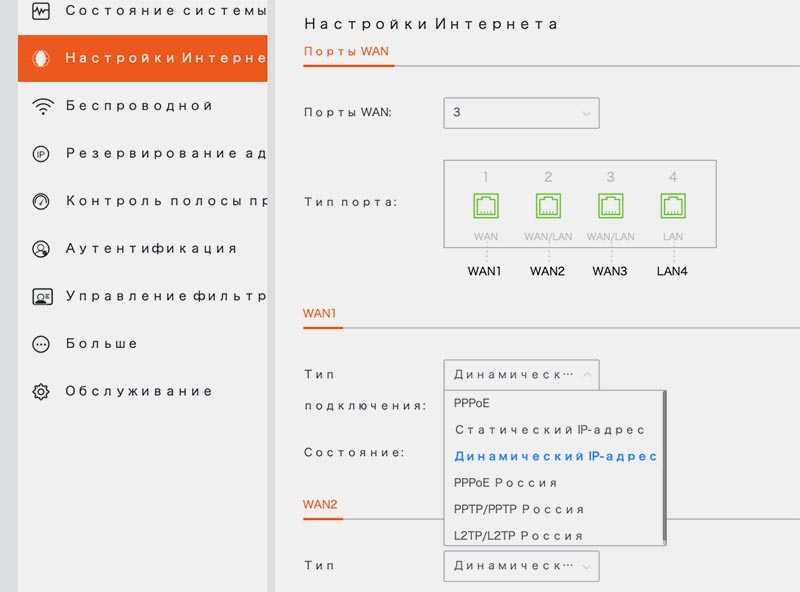 Гибкие настройки для каждого типа подключения
Гибкие настройки для каждого типа подключения
Есть несколько причин для подключения сразу двух или трех интернет-провайдеров в доме. Самым очевидным решением является получение более стабильного интернет-подключения на случай отказа любого из каналов. Я и сам долгое время использовал пару роутеров на случай отказа одного из провайдеров. Вот только в подобном случае приходилось вручную переподключаться ко второй точке доступа, когда пропадал интернет у первой.
Происходило это не так часто, но необходимость перевыбирать роутер в настройках каждого компьютера, смартфона, планшета или ТВ-приставки периодически напрягала.
С Multi-WAN роутером все гораздо проще. Просто подключаем два или три провайдера, а маршрутизатор сам будет распределять сетевую нагрузку. Если один из каналов отключится, запросы будут направлены по одному или двум оставшимся. Возобновление связи с пропавшим каналом произойдет автоматически.
Никаких премудростей или настроек с данным маршрутизатором делать не пришлось, все работает из коробки. Вы даже не будете знать, когда пропало подключение одного из провайдеров и когда оно возобновилось.


































